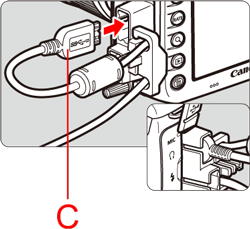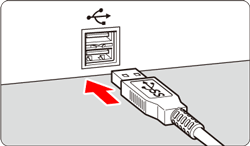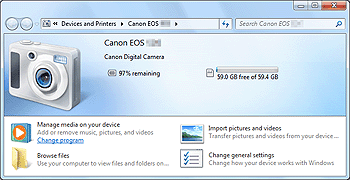解決方案
本節介紹匯入影像至電腦或從電腦中指定相機設定時如何將相機連接至電腦。
IMPORTANT
請使用隨附的介面連接線或佳能介面連接線。連接介面連接線時,請使用隨附的連接線保護器。使用連接線保護器可防止連接線意外斷開並避免端子受損。
CAUTION
- 在不使用連接線保護器的情況下,連接介面連接線可能會損壞數碼端子。
- 請勿使用配備有 Micro-B 插頭的 USB 2.0 連接線。否則可能會損壞相機的數碼端子。
- 檢查介面連接線是否已牢固安裝到數碼端子。
1. 確認相機沒有連接至電腦,然後將相機電源開關置於 [ON]。
4. 按下 [MENU] 按鈕以關閉液晶螢幕上的顯示內容,然後設定相機電源開關為 [OFF]。
6. 打開端子蓋,安裝連接線保護器 (B) 到相機的介面端子區域。
7. 接下來,安裝步驟 5 中取下的夾鉗,如下圖所示。
8. 將連接線插頭的 [

] 圖示 (C) 朝向相機背面,連接至數碼端子。
9. 將電源線插頭連接至電腦的 USB 端子。
端子位置因電腦型號而異。有關電腦上的端子位置的更多資訊,請參閱電腦的使用說明書。
如果電腦上已安裝 EOS Utility Ver.3.x,則相機與電腦之間可以互相通訊時,EOS Utility Ver.3.x 將自動啟動。
NOTE
如果電腦上未安裝 EOS Utility Ver.3.x,則連接相機時,將顯示以下螢幕。
如果電腦上已安裝 EOS Utility Ver.3.x,則相機與電腦之間可以互相通訊時,EOS Utility Ver.3.x 將自動啟動
如果 EOS Utility 未顯示,按一下 Dock 中的 [EOS Utility] 圖示。
IMPORTANT
- 有關連接相機至電腦後的操作資訊,請參閱相機隨附的 [ EOS DIGITAL Solution Disk ] 中的軟件使用說明書 (PDF 檔案)。
- 拔除連接線前,請關閉相機。請握住連接線插頭 (非接線) 拔出連接線。
- 螢幕上出現的訊息視乎電腦作業系統或電腦安裝的軟件等情況而定。
連接相機至電腦的步驟完成。
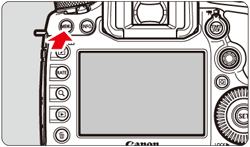
 ] 按鈕選擇 [
] 按鈕選擇 [  ] 設定頁。
] 設定頁。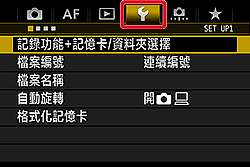
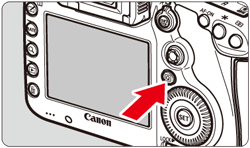
 ] 轉盤選擇 [
] 轉盤選擇 [  ] 設定頁。
] 設定頁。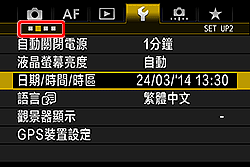
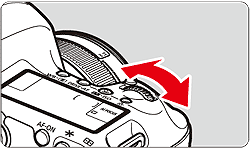
 ] 轉盤選擇 [自動關閉電源],然後按 [
] 轉盤選擇 [自動關閉電源],然後按 [  ]。
]。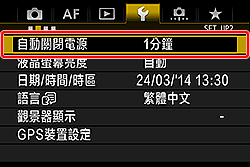
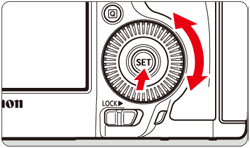
 ] 轉盤選擇 [關閉],然後按 [
] 轉盤選擇 [關閉],然後按 [  ]。
]。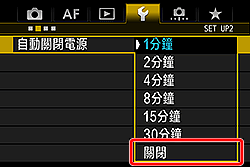
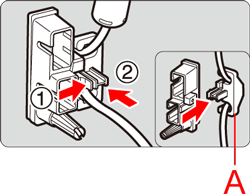
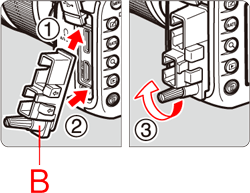
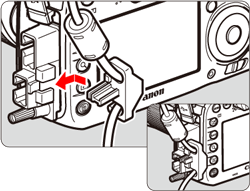
 ] 圖示 (C) 朝向相機背面,連接至數碼端子。
] 圖示 (C) 朝向相機背面,連接至數碼端子。